Dalam tutorial ini, kami akan menunjukkan kepada anda bagaimana untuk membuka kunci bootloader pada mana -mana peranti Android melalui kaedah Fastboot. Walaupun langkah akhir mungkin sama untuk semua peranti, laluan yang diambil ke langkah itu sedikit berbeza. OEM anda mungkin telah menambah beberapa keperluan tambahan untuk proses pembukaan ini. Dalam hal ini, anda perlu melalui prasyarat tersebut sebelum anda meneruskan langkah -langkah yang diperlukan. Berikut adalah semua yang anda perlu tahu dalam hal ini.
Daripada semua faedah utama yang dibebaskan oleh ekosistem Android, tidak ada bayang-bayang keraguan bahawa sifat sumber terbukanya berdiri tepat di puncak. Membuka pintu ke plentitud penyesuaian, pengguna umumnya dimanjakan untuk pilihan. Bagi pengguna umum, lawatan mudah ke kedai mainan mungkin cukup banyak keperluan mereka. Sebagai contoh, mereka boleh memasang pelbagai pelancar, tema, pek ikon, kertas dinding, dan nada dering. Nah, jika itu tidak mencukupi, mereka juga boleh mengetepikan aplikasi pilihan mereka ke peranti mereka. Tetapi semua ini hanyalah hujung gunung es.
Peminat teknologi biasanya melangkah lebih jauh dan membuka kunci potensi sebenar peranti mereka. Mereka boleh memasang ROM tersuai baru yang akan sama sekali berbeza daripada OS stok peranti mereka. Kemudian terdapat keupayaan untuk menggantikan pemulihan saham dengan pemulihan tersuai seperti TWRP dan memasang banyak mod, kerangka, zip, fail IMG, dan banyak tweak lain. Nah jika anda akan mengambil langkah lebih jauh, anda juga boleh mendapatkan keistimewaan pentadbiran dan membuat pengubahsuaian kepada partition sistem hanya dengan mengakar peranti anda.
Ini hanya beberapa peluang penyesuaian yang telah kami sebutkan di sini, terdapat banyak tweak yang lebih banyak. Walau bagaimanapun, bagi setiap pengubahsuaian di atas, terdapat prasyarat penting yang perlu dipenuhi. Dan itulah peranti anda harus mempunyai bootloader yang tidak dikunci. Oleh itu, jika anda sudah bersedia untuk mencuba tweak ini, maka inilah arahan yang diperlukan mengenai cara membuka kunci bootloader pada mana -mana peranti Android melalui kaedah Fastboot. Ikuti bersama.
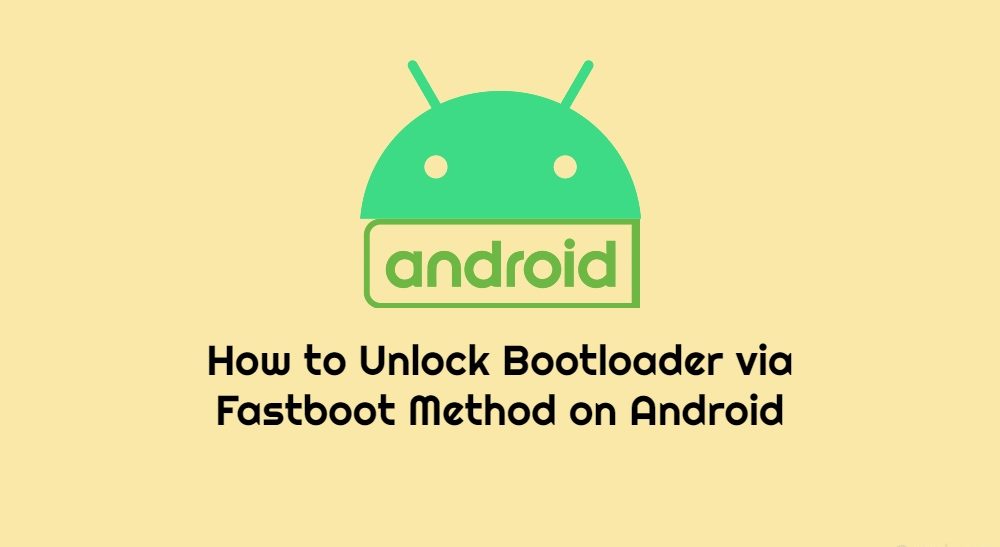
Apa itu Bootloader:
Soalan pertama yang mungkin datang ke fikiran anda adalah apa sebenarnya yang menjadi pemuat boot di Android. MenurutGoogle, "Bootloader adalah imej vendor-proprietari yang bertanggungjawab untuk membesarkan kernel pada peranti". Nah, ini terlalu banyak untuk dicerna. Dalam istilah yang lebih mudah, anda mungkin mempertimbangkan untuk menjadi bootloader untuk menjadi program perisian yang menentukan program apa yang diperlukan oleh peranti anda untuk boot pada permulaan.
Ia juga membantu peranti untuk boot ke dalam mod bootloader. Begitu juga, setiap peranti Android dilengkapi dengan beberapa partition, termasuk boot, pemulihan, sistem, data, dan vendor, antara lain. Bootloader adalah mekanisme keselamatan untuk partisi ini, memastikan integriti partisi ini tetap utuh dan tidak ada pengubahsuaian yang dibuat kepada mereka.
Apa itu bootloader yang tidak dikunci:
Bootloader adalah penjaga kepada semua partition peranti dan oleh itu akan memastikan bahawa tidak ada tweak yang dilakukan untuk mana -mana partisi ini. Ia perlu memastikan bahawa anda menggunakan program perisian tulen yang dihantar oleh pengeluar peranti. Walau bagaimanapun, inilah perkara itu. Tidak setiap pengguna adalah peminat OS lalai ini. Alasan yang sama boleh menjadi banyak. Sebagai contoh, mereka mungkin tidak menyukai UI, menentang tanggapan iklan dalam peranti, atau banyak aplikasi bloatware yang diperbadankan mungkin mengganggu mereka.
Sebab-sebabnya boleh banyak, tetapi bersyukur penyelesaiannya hanya satu- bootloader yang tidak dikunci pada peranti Android anda. Sebaik sahaja anda berbuat demikian, sistem tidak lagi akan meletakkan sebarang sekatan ke atas kedalaman penyesuaian yang boleh anda capai. Hanya pada masa boot, anda mungkin mendapat mesej amaran membuka kunci bootloader, tetapi itu sahaja. Tidak akan ada batasan untuk menikmati manfaat yang dibuka oleh bootloader yang dibuka dengan sendirinya. Tetapi apakah manfaat ini di tempat pertama? Mari kita periksa.
Kelebihan bootloader yang tidak dikunci:
Sebaik sahaja bootloader pada peranti Android anda dibuka, anda boleh memasang pemulihan tersuai seperti TWRP. Ini seterusnya akan memberi anda pilihan untuk memasang mod, lap pelbagai partisi peranti, mengambil sandaran nandroid, memasang fail melalui ADB, dan banyak lagi. Selain itu, jika alat bootloader dibuka, anda boleh memasang banyak ROM tersuai yang popular termasuk pengalaman Lineageos, Havocos, dan Pixel. Bukan sahaja ini memberi peranti anda sebagai pandangan baru yang baru, tetapi ia juga boleh menaik taraf versi Android peranti, walaupun secara rasmi ia tidak lagi dijadualkan untuk naik taraf.
Begitu juga, dengan bantuan Magisk, anda boleh mendapatkan akses mudah ke fail peringkat sistem dan tweak mengikut keperluan. Dalam istilah yang lebih mudah, ini dikenali sebagai rooting peranti. Kita boleh pergi dan menyenaraikan manfaat, tetapi perkara itu ada sisi lain yang melekat padanya. Terdapat beberapa risiko yang berkaitan dengan ini pembukaan bootloader pada Android. Oleh itu, sebelum anda meneruskan langkah -langkah, pastikan untuk menyemak faktor risiko juga, yang disebutkan di bawah.
Risiko dengan bootloader yang tidak dikunci:
Terdapat beberapa risiko yang berkaitan dengan bootloader yang tidak dikunci. Untuk memulakan, peranti anda kini lebih mudah untuk menyerang. Selain itu, OEM anda mungkin membuat jaminan peranti tidak sah dan batal. Begitu juga, beberapa aplikasi perbankan seperti Google Pay dan permainan seperti Pokemon Go mungkin tidak berfungsi dengan betul. Begitu juga, anda akan merendahkan pensijilan Widevine dari L1 hingga L3, ini akan membawa kepada anda tidak dapat melihat kandungan Netflix dalam HD. Proses itu sendiri agak berbahaya dan mungkin bata peranti anda atau hantar ke bootloop jika tidak dilakukan dengan betul.
Jadi sekarang, anda menyedari semua faedah dan kaveat. Jika anda sudah bersedia untuk meneruskan maka ikuti langkah -langkah di bawah untuk membuka kunci bootloader pada mana -mana peranti Android melalui kaedah fastboot.
Cara Membuka Kunci BootLoader melalui Kaedah Fastboot di Android
Sebelum kita memulakan pembukaan bootloader, marilah kita melihat dengan mendalam apa yang menjadi pemuat boot dan kelebihan atau kelemahan yang anda dapatkan, sebaik sahaja anda membukanya;
Amaran
Sebelum kita bermula dengan membuka kunci bootloader, saya sangat mengesyorkan anda membuat sandaran storan peranti anda dan semua fail anda disimpan pada peranti anda. Membuka kunci bootloader akan menghapuskan keseluruhan data pada peranti anda. Lebih -lebih lagi, dinasihatkan untuk mengikuti langkah -langkah yang disebutkan dalam jawatan ini dengan berhati -hati untuk mengelakkan kerosakan kekal atau bricking peranti anda. Sekiranya ada yang salah, pengarang atau getDroidTips tidak bertanggungjawab untuknya.
Untuk menjadikan keseluruhan proses pembukaan lebih mudah difahami, kami telah memecahkannya ke langkah -langkah yang lebih mudah. Ikuti bersama.
Langkah 1: Sandarkan peranti anda:
Mula -mula membuat sandaran keseluruhan peranti Android anda. Ini kerana proses akan memadamkan semua data dari peranti anda. Anda boleh merujuk kepada kamipanduan terperincimengenai topik tersebut.
Langkah 2: Dayakan USB Debugging dan OEM membuka kunci:
Seterusnya anda juga perlu membolehkan OEM membuka kunci dan debug USB. Yang pertama diperlukan untuk membuka proses. Yang terakhir ini akan membantu dalam mewujudkan sambungan ADB yang berjaya antara peranti dan PC anda. Pilihan untuk membolehkan kedua -dua mereka hadir di dalam pilihan pemaju, yang tersembunyi. Inilah cara untuk membolehkan kedua -dua mereka.
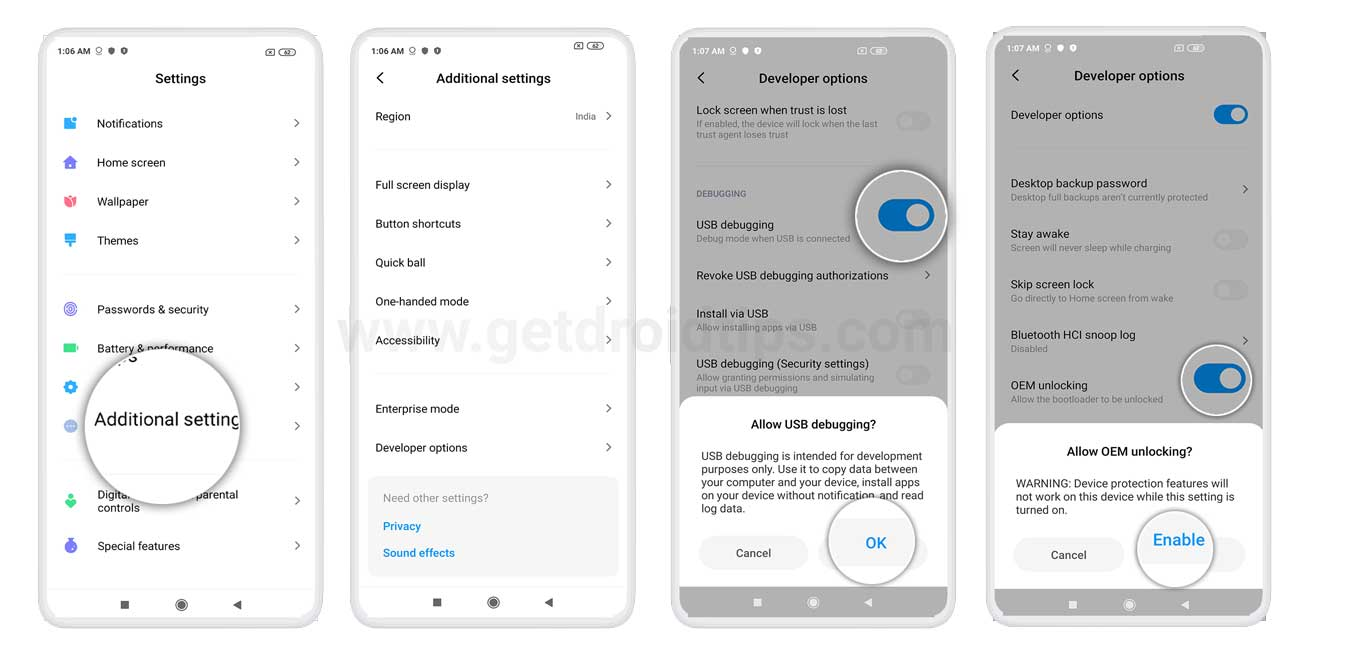
- Pergi ke tetapan pada peranti Android anda.
- Pergi ke mengenai telefon dan ketik binaan nombor 7 kali
- Kembali ke Tetapan, ketik pada sistem yang diikuti oleh Advanced.
- Pilihan pemaju kini boleh dilihat. Di dalamnya, aktifkan togol di sebelah debugging USB dan membuka kunci OEM.
Langkah 3: Pasang alat platform Android SDK:
Anda juga perlu memasang binari ADB dan Fastboot pada PC anda. Ini diperlukan untuk melaksanakan arahan ADB dan Fastboot antara peranti PC dan Android anda. Oleh itu, teruskan, muat turun dan pasangAlat Platform Android SDKdi PC anda.
Langkah 4: Prasyarat khusus OEM:
Walaupun peranti Pixel Nexus dan Android One menjadikannya sangat mudah apabila ia datang kepada proses pembukaan, beberapa OEM seperti HTC, Nokia, Motorola, dan HTC antara lain memerlukan token buka kunci, kod tertentu, atau bahkan fail tertentu. Anda perlu melengkapkan keperluan ini sebelum memulakan proses pembukaan melalui kaedah fastboot. Anda boleh mengambil bantuan pautan di bawah, ikuti arahan mereka, dan teruskan dengan langkah seterusnya selepas itu.
Langkah 5: Peranti boot ke mod fastboot/bootloader:
- Anda kini perlu boot peranti anda ke mod fastboot/bootloader. Ikuti langkah di bawah untuk itu:
- Dengan debugging USB dan OEM membuka kunci diaktifkan, sambungkan peranti anda ke PC anda melalui kabel USB.
- Kepala ke folder Alat Platform, taipkan CMD, dan tekan Enter. Ini akan melancarkan prompt perintah.
- Jalankan arahan di bawah dalam tetingkap CMD untuk memastikan peranti telah berjaya disambungkan ke mod ADB:
adb devices
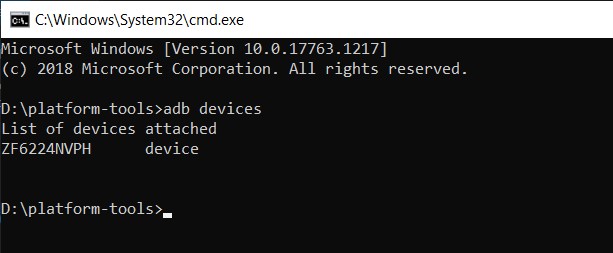
- Sebaik sahaja anda berbuat demikian, anda akan mendapat prompt debugging USB pada peranti anda. Ketik OK. Selain itu, jika anda menjalankan langkah-langkah ini pada persediaan anda, anda boleh menandakan tanda yang sentiasa membenarkan dari pilihan komputer ini juga.
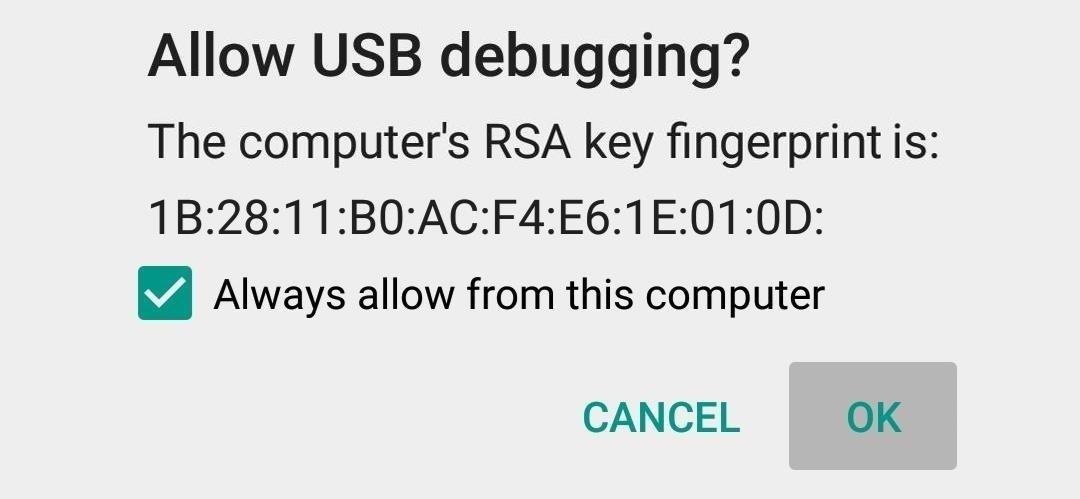
- Seterusnya, masukkan arahan di bawah untuk boot peranti anda ke mod fastboot atau bootloader:
adb reboot bootloader
- Sekarang teruskan arahan di bawah untuk akhirnya membuka kunci pemuat boot peranti Android anda melalui kaedah FastBoot.
Langkah 6: Buka kunci bootloader:
- Sekarang datang bahagian penting. Jika anda mempunyai peranti dari Google Nexus, Pixel atau mana -mana OEM lain yang dilancarkan pada tahun 2015 atau lebih, kemudian masukkan perintah FastBoot di bawah untuk membuka kunci bootloader. Perlu diingat bahawa arahan di bawah akan menghapuskan semua data.
fastboot flashing unlock
- Sebaliknya, jika peranti anda dilancarkan sebelum 2015, maka arahan di bawah akan berguna:
fastboot oem unlock
- Pada ketika ini, anda harus melihat mesej pengesahan pada peranti anda. Gunakan kekunci kelantangan untuk memilih buka kunci pilihan bootloader dan tekan butang kuasa untuk mengesahkan keputusan anda.
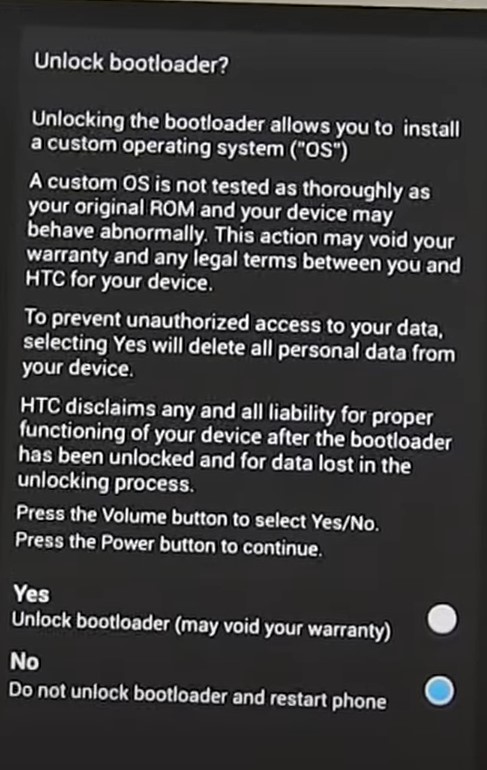
- Sekarang proses itu hanya akan mengambil masa beberapa saat. Selepas itu peranti anda akan boot ke bootloader atau sistem. Sekiranya ia menjadi OS, baik dan baik, jika tidak, gunakan kod di bawah untuk melakukannya
fastboot reboot
- Itu sahaja. Ini adalah langkah -langkah yang diperlukan untuk membuka kunci bootloader pada peranti Android anda menggunakan kaedah fastboot.
- Sekarang datang bahagian penting. Jika anda mempunyai peranti dari Google Nexus, Pixel atau mana -mana OEM lain yang dilancarkan pada tahun 2015 atau lebih, kemudian masukkan perintah FastBoot di bawah untuk membuka kunci bootloader. Perlu diingat bahawa arahan di bawah akan menghapuskan semua data.
Perlu diingat bahawa boot pertama akan mengambil sedikit masa, ini benar -benar normal. Perkara lain yang patut disebutkan adalah hakikat bahawa walaupun peranti anda dilancarkan selepas 2015, ia mungkin masih mengikuti yang lebih awalFastboot OEM buka kunciperintah. Jadi jikaFastboot flashing buka kunciPerintah membuang kesilapan dalam kes anda, anda harus mencuba yang pertama.
Selain itu, anda juga akan melihat mesej amaran bootloader yang dibuka selepas setiap boot, sekali lagi tidak perlu dibimbangkan. Apabila butiran peranti anda, anda perlu log masuk dengan akaun Google anda kerana peranti telah dihapuskan. Pada nota itu, jika anda mempunyai sebarang pertanyaan, beritahu kami dalam komen di bawah. Membundarkan, inilah beberapaPetua dan cara iphone,Petua dan tip PC, danPetua dan Trik AndroidBahawa anda juga perlu menyemak.

